越来越多的人在选择装机必备软件时,都会选择360驱动大师这款软件,毕竟它内置集合了很多驱动,可以在线进行驱动的管理和安装下载,不过有些人不知道怎么更新显卡,那么自由互
越来越多的人在选择装机必备软件时,都会选择360驱动大师这款软件,毕竟它内置集合了很多驱动,可以在线进行驱动的管理和安装下载,不过有些人不知道怎么更新显卡,那么自由互联小编今天就来跟大家讲讲它的更新步骤吧。
操作步骤如下:1、进入360驱动大师后,这个工具会自动检测电脑上的驱动,如果有可以更新的驱动,则会上面显示出来,可以看到,显卡这一栏后是有升级这个选项的,点击“升级”选项即可,如下图所示:
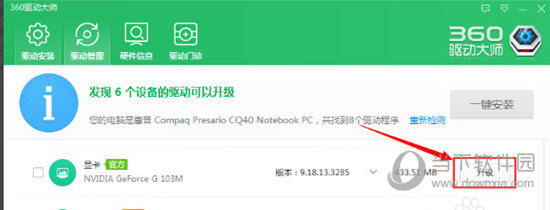
2、等待一段时间,在这个时间段内,系统会自动备份原来的显卡驱动,并下载安装最新的显卡,期间用户不用操作,360驱动大师会有条不紊的进行,如下图所示:
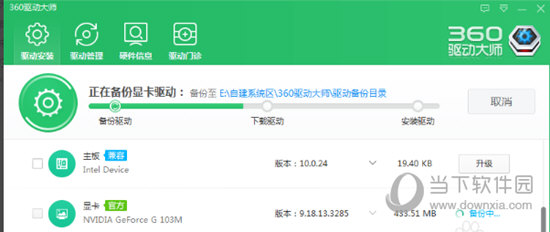
3、更新安装的时间可能有点漫长,需要耐心等待,器件可能还会有黑屏等现象,这说明电脑在进行调试,在一段时间后就能发现显卡驱动已经更新完成了,360驱动大师也会有显示,显示显卡安装成功,如下图所示:
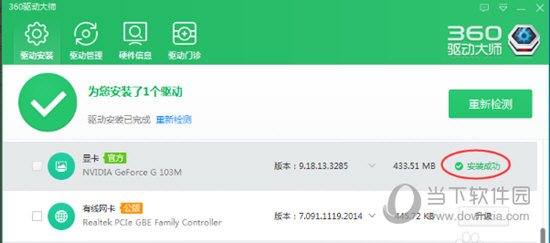
4、安装完成之后,最好将电脑重启,来达到最好的安装效果,当然也不一定要如此,下次开启电脑的时候,系统也会自动更新,如下图所示:
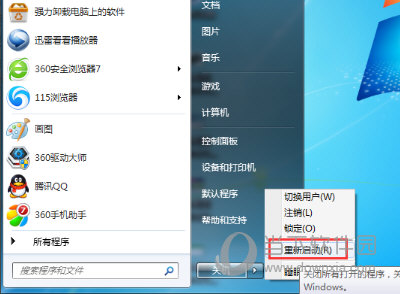
好啦,以上就是360驱动大师怎么更新显卡的全部内容啦,相信各位看完以上的步骤肯定是明白了吧,如果还有更多疑问需要解答,不妨看看本网站更多关于360驱动大师的内容吧,肯定会找到你想要的答案的。
